
时间:2021-01-01 18:18:07 来源:www.win10xitong.com 作者:win10
可能由于操作不小心或者病毒导致一些用户在用win10系统的时候会出现win10商店英文如何改中文的问题,因为这个问题还是比较少见的,所以很多网友都不知道该如何解决,那我们该如何是好呢?我们不妨来一起试试下面这个方法:1.在Windows10系统下打开应用商店,发现应用商店的主界面由中文变成了英文2.在Windows10系统桌面右键点击开始按钮,在弹出的右键菜单中点击“设置”菜单项就完成了。简单的一个概要可能很多用户还是没有明白,下面我们就具体说说win10商店英文如何改中文的处理伎俩。
推荐系统下载:笔记本Win10纯净版
具体方法:
1.打开Windows10系统下的应用商店,发现应用商店的主界面已经由中文变成英文
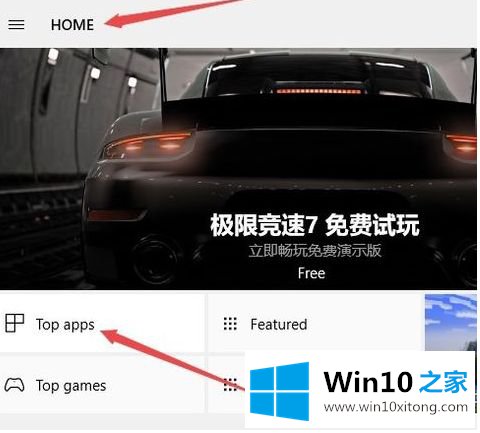
2.右键单击窗口10系统桌面上的开始按钮,然后在弹出的右键菜单中单击“设置”菜单项。

3.在打开的窗口10设置窗口中,单击“时间和语言”图标。
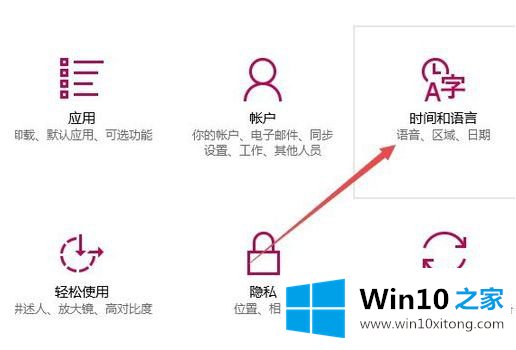
4.日期和时间设置窗口将会打开,并点按左侧栏中的菜单项“区域和语言”。
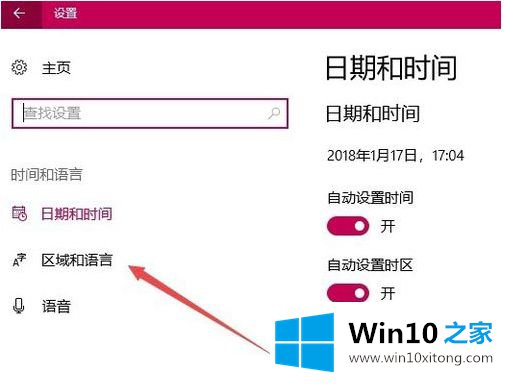
5.这时,你可以在右边的窗口看到“中文”。
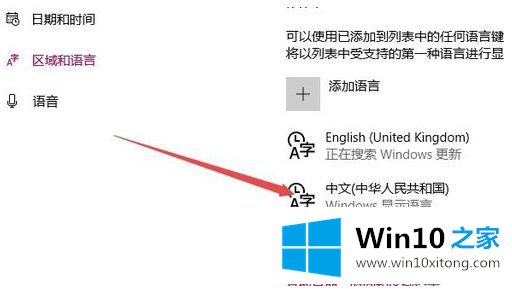
6.单击“中文”快捷链接,并在弹出菜单中选择“设置为默认语言”按钮。
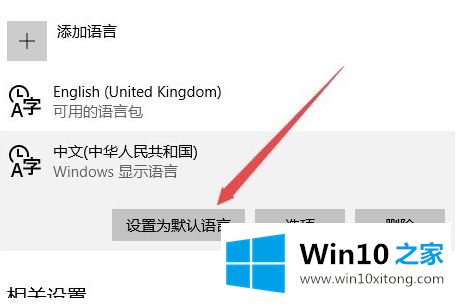
7.当你再次打开Windows10应用商店时,你会发现它现在已经变成了中文。
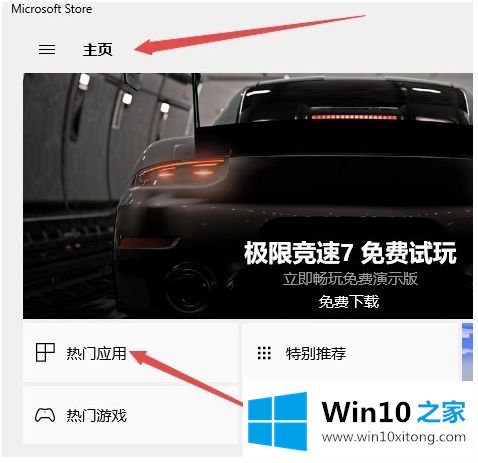
以上是win10微软App Store如何设置中文操作,希望对大家有帮助。
上面的内容就是和大家说的win10商店英文如何改中文的处理伎俩,谢谢各位对本站的支持。